【よくあるご質問】プリントデザイナー
【よくあるご質問】プリントデザイナー
テンプレート
テンプレートをSVGで登録することはできるのか?
テンプレートはSVGで登録することはできません。 既に登録しているクリップアートやテキストを組み合わせてテンプレートを作成してください。
なおテンプレート作成画面にある「デザインSVG取り込み」は一度作成したテンプレートデザインをSVGファイルでダウンロードして再登録する機能になります。テンプレートを修正する前にバックアップを取っておき、失敗したら再アップする用途があります。
<テンプレート登録画面>
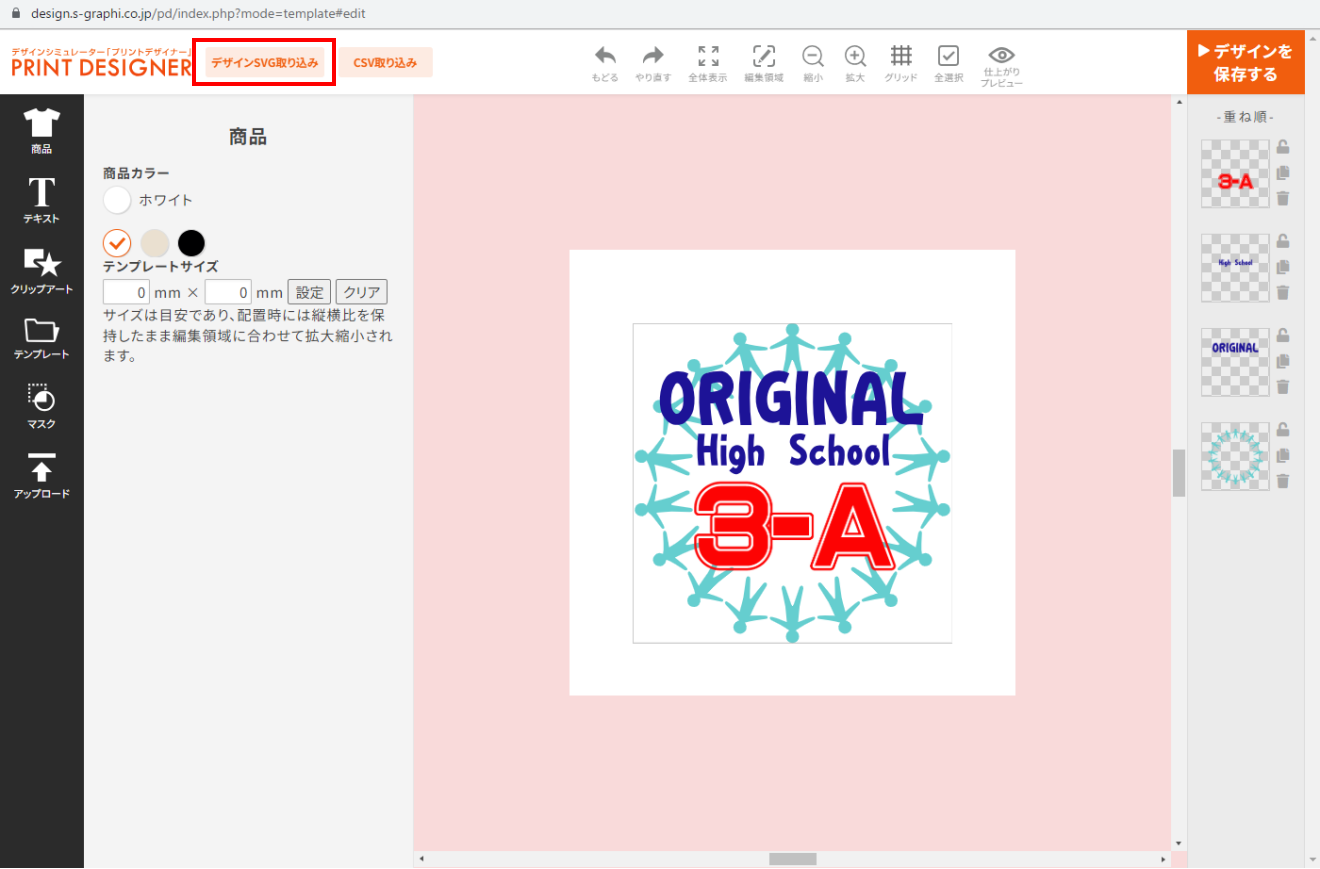
<テンプレートのダウンロード画面>
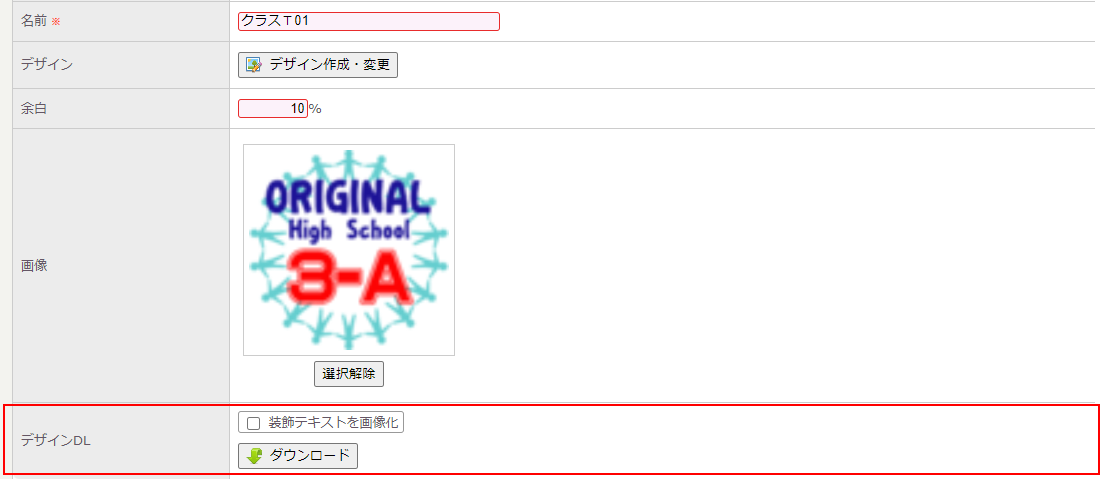
なおテンプレート作成画面にある「デザインSVG取り込み」は一度作成したテンプレートデザインをSVGファイルでダウンロードして再登録する機能になります。テンプレートを修正する前にバックアップを取っておき、失敗したら再アップする用途があります。
<テンプレート登録画面>
<テンプレートのダウンロード画面>
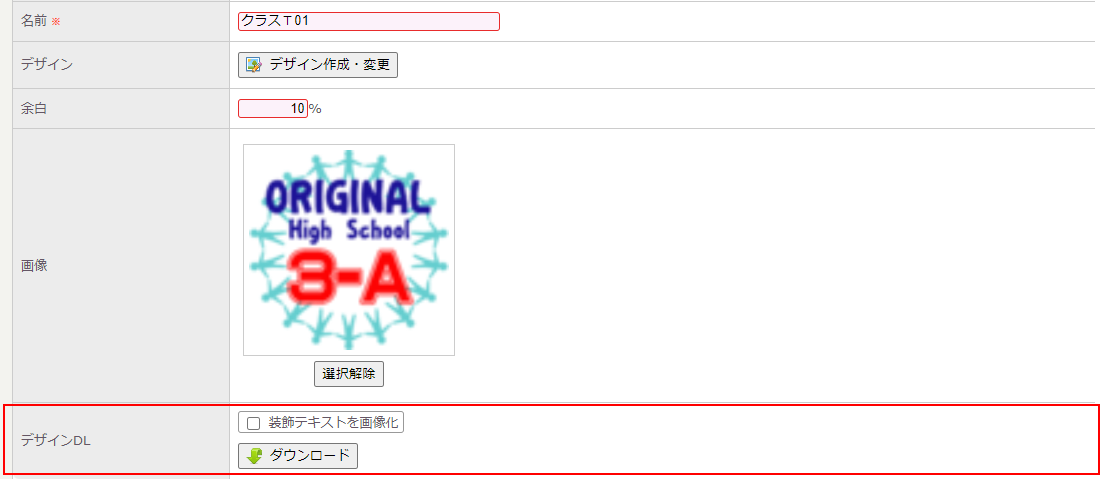
余白について
テンプレートに余白を設定することが可能です。
プリント範囲に合わせ、%で指定してください。
※通常、テンプレートはプリント範囲に合わせて拡大表示されます。

プリント範囲に合わせ、%で指定してください。
※通常、テンプレートはプリント範囲に合わせて拡大表示されます。

デザインDLについて
作成したテンプレートをダウンロードすることができます。
SVG形式でダウンロードされ、バックアップとして保存しておくことができます。
誤ってテンプレートを削除してしまった場合、「デザインSVG読み込み」ボタンから、ダウンロードしたSVGを読み込むことで、テンプレートを復元することができます。
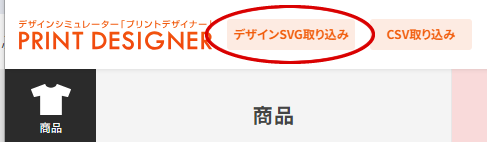
SVG形式でダウンロードされ、バックアップとして保存しておくことができます。
誤ってテンプレートを削除してしまった場合、「デザインSVG読み込み」ボタンから、ダウンロードしたSVGを読み込むことで、テンプレートを復元することができます。
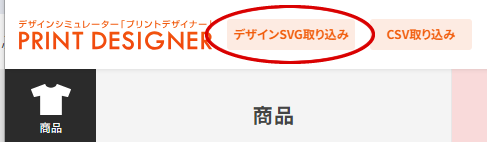
テンプレートデザインについて
テンプレートをサイズ指定して作ってもテンプレート作成画面と同じように配置されない
テンプレートやクリップアートはプリント範囲にあわせて拡大・縮小配置されます。
テンプレートサイズはテンプレートそのもののサイズではなく、プリント範囲に配置される縦横比として設定します。
テンプレートサイズを指定する場合は、「テンプレートサイズ」に数値を入力し、「設定」ボタンを押してください。
幅×高さとなっています。
サイズを解除したい場合は「クリア」ボタンを押してください。
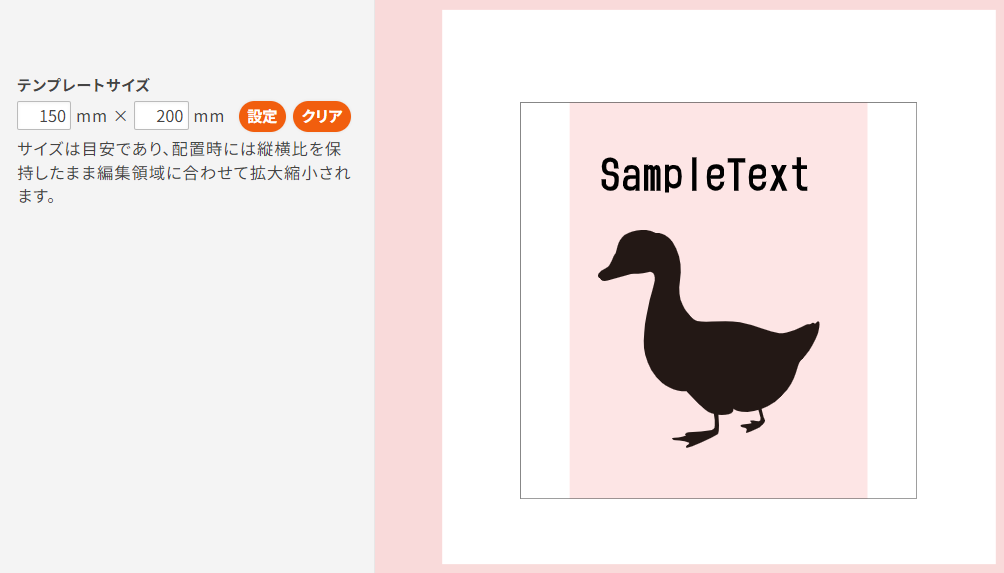
150mm×200mmのテンプレートをTシャツに配置した場合
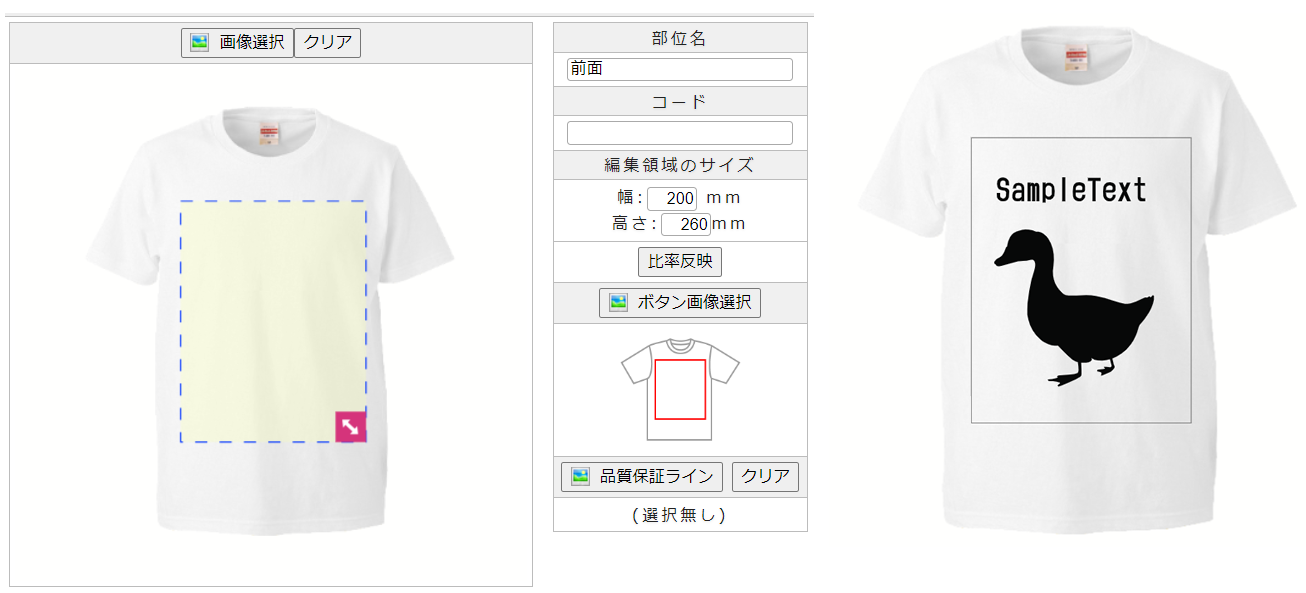
プリント範囲200mm×260mmにあわせて拡大配置されます。
150mm×200mmのテンプレートをライターに配置した場合
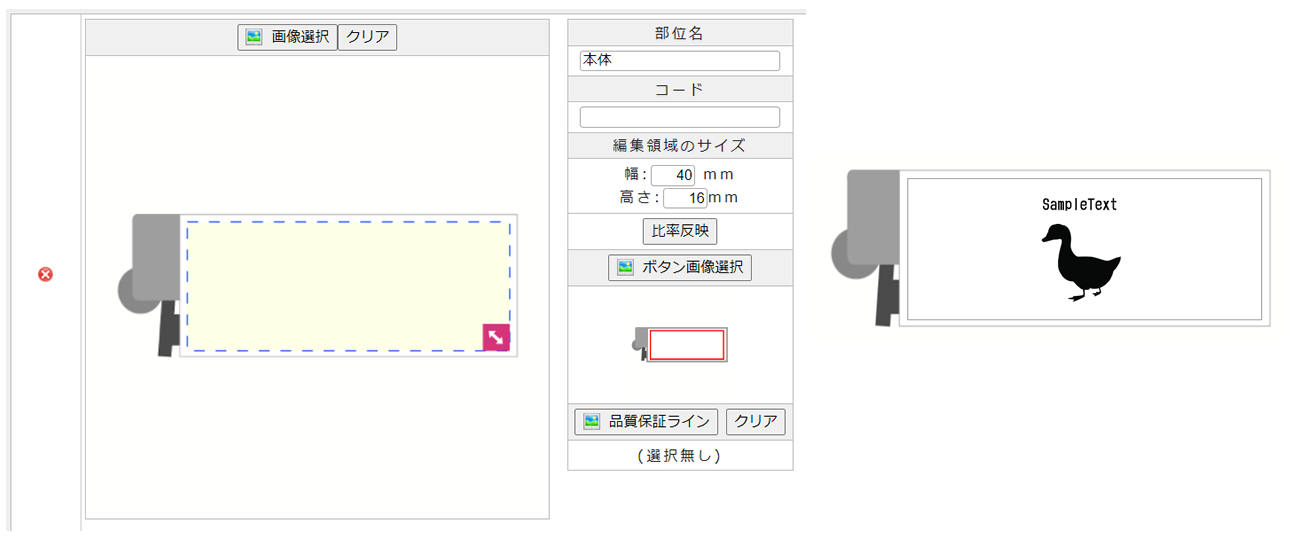
プリント範囲40mm×16mmにあわせて縮小表示されます。
プリント範囲に合わせてテンプレート作成を行いたい場合は、背景登録した商品専用のテンプレート作成を行います。
テンプレートサイズはテンプレートそのもののサイズではなく、プリント範囲に配置される縦横比として設定します。
テンプレートサイズを指定する場合は、「テンプレートサイズ」に数値を入力し、「設定」ボタンを押してください。
幅×高さとなっています。
サイズを解除したい場合は「クリア」ボタンを押してください。
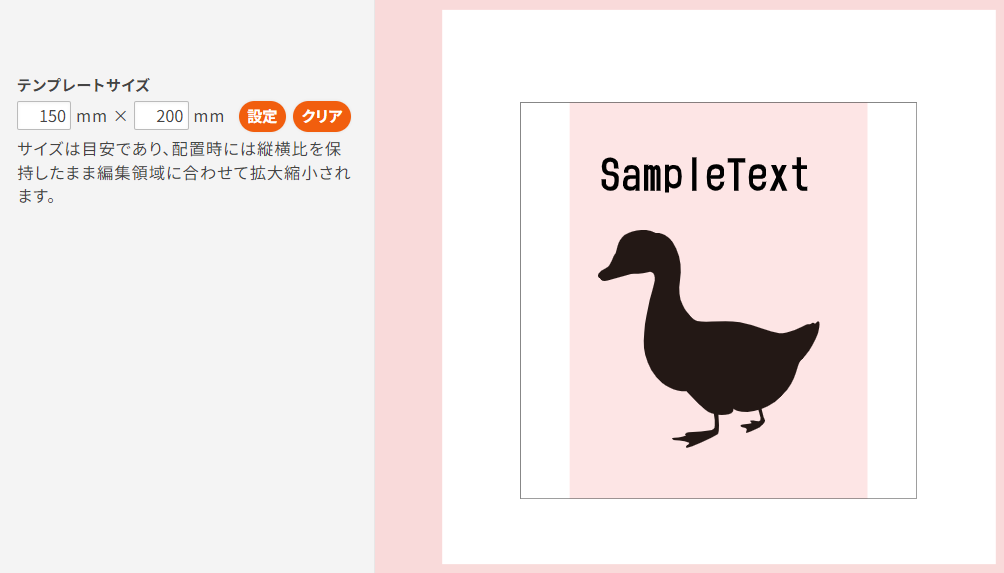
150mm×200mmのテンプレートをTシャツに配置した場合
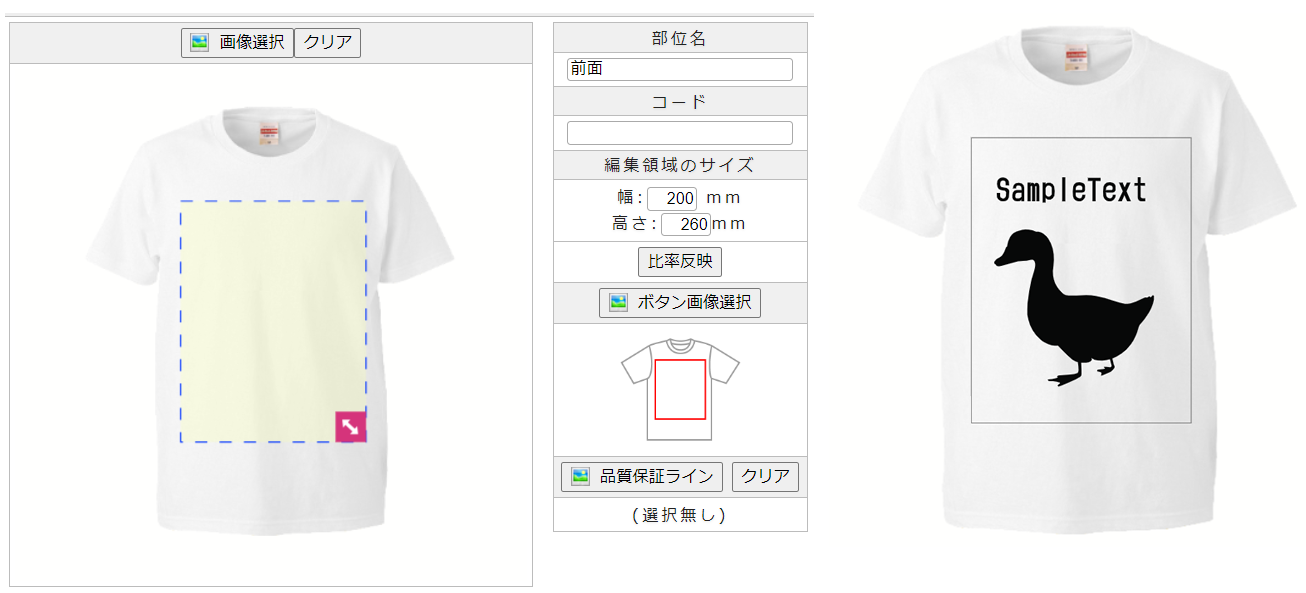
プリント範囲200mm×260mmにあわせて拡大配置されます。
150mm×200mmのテンプレートをライターに配置した場合
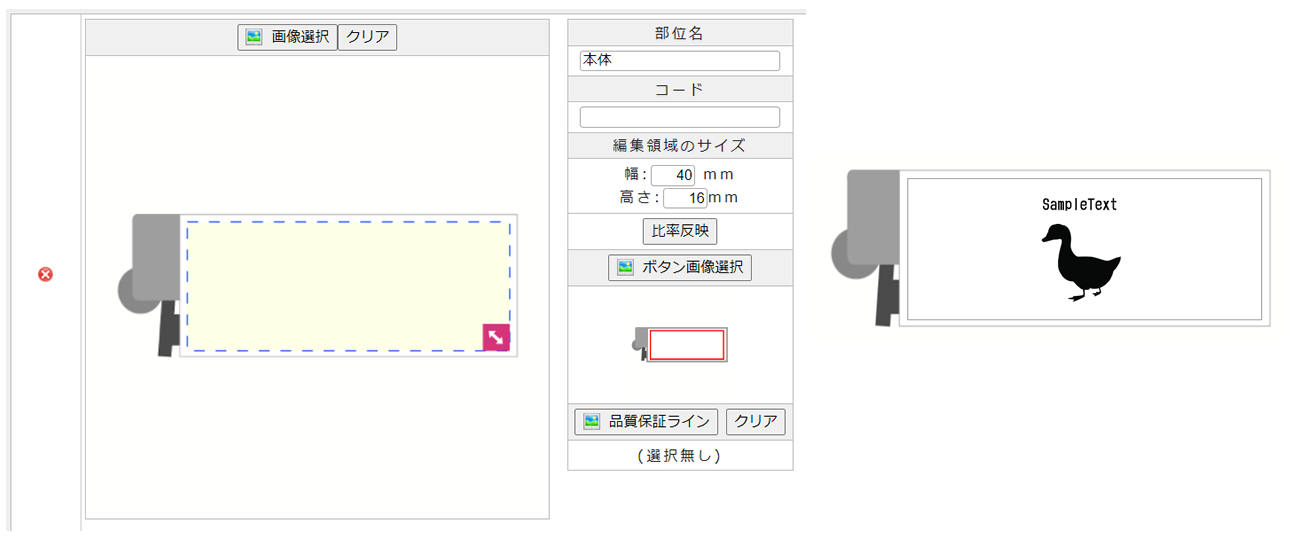
プリント範囲40mm×16mmにあわせて縮小表示されます。
プリント範囲に合わせてテンプレート作成を行いたい場合は、背景登録した商品専用のテンプレート作成を行います。

